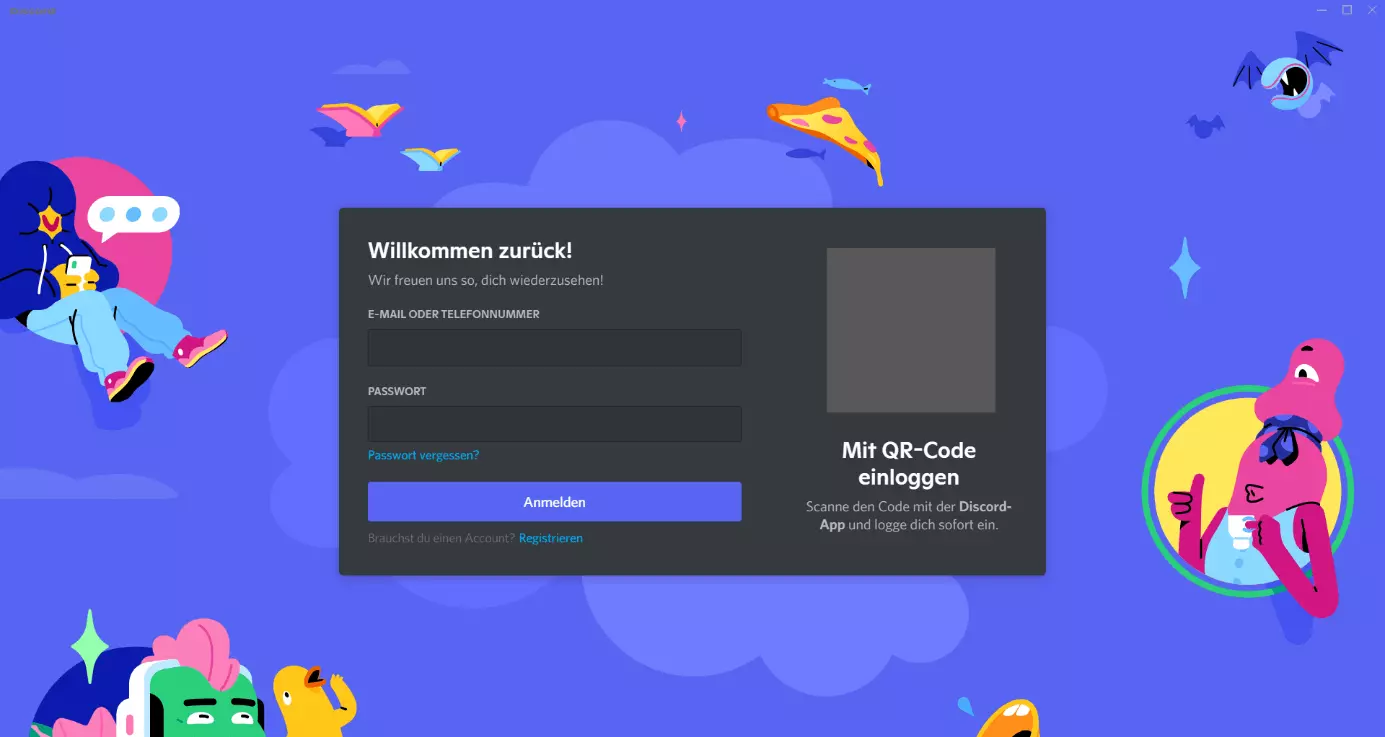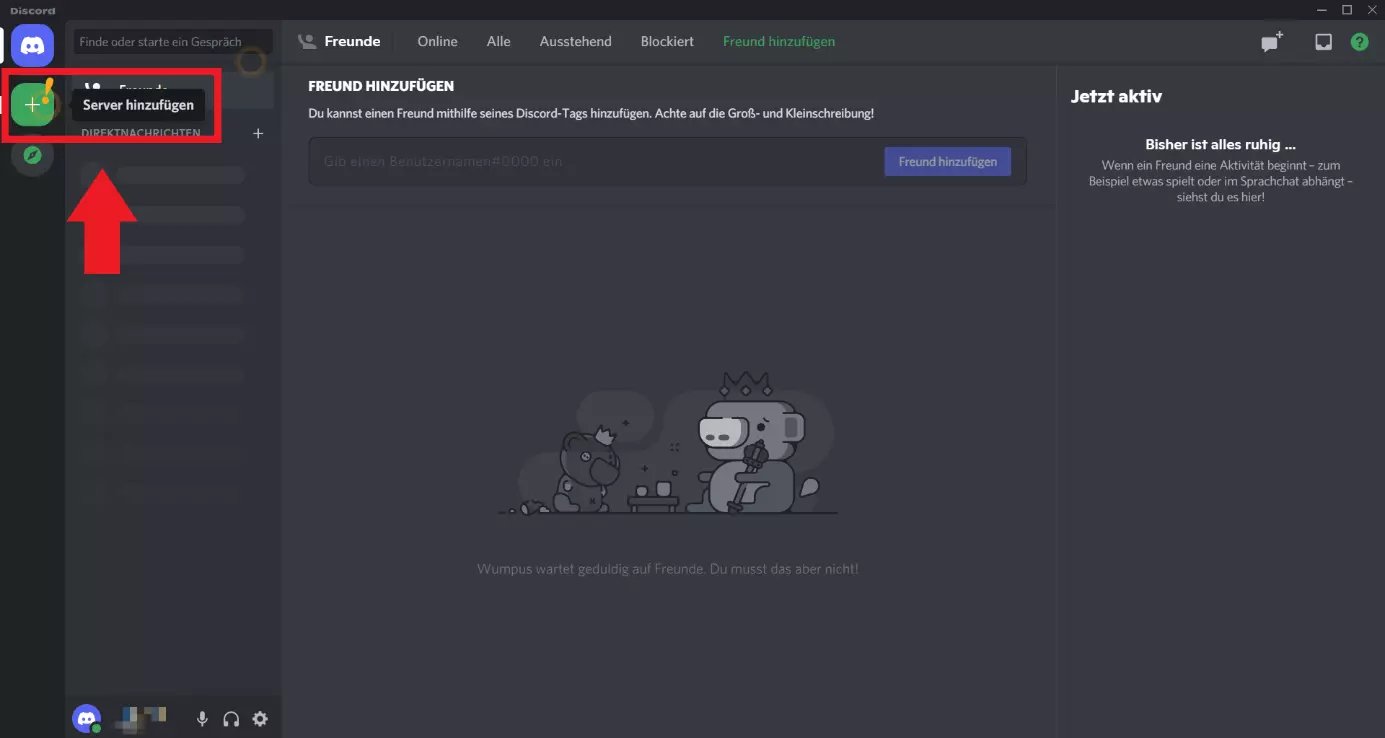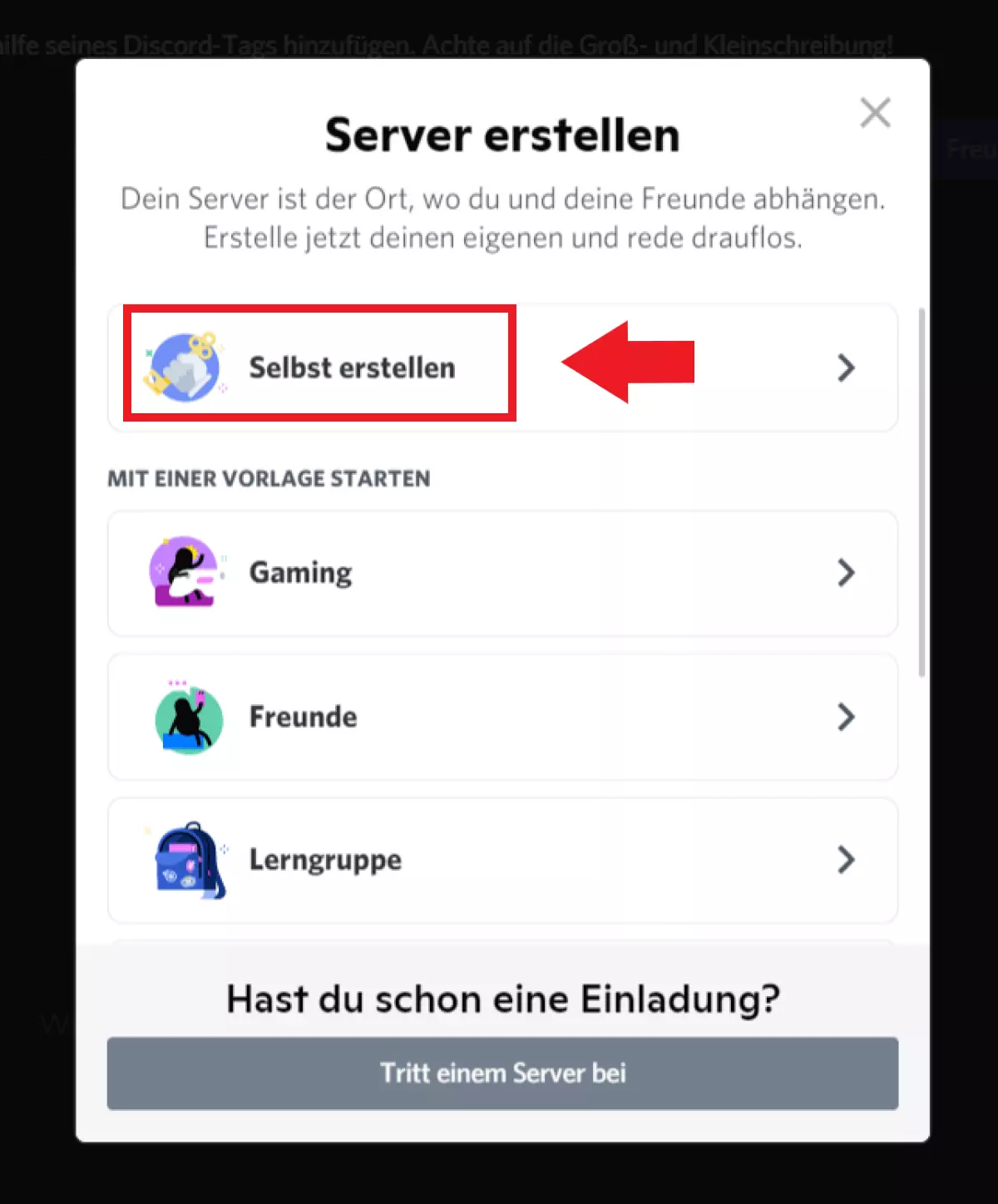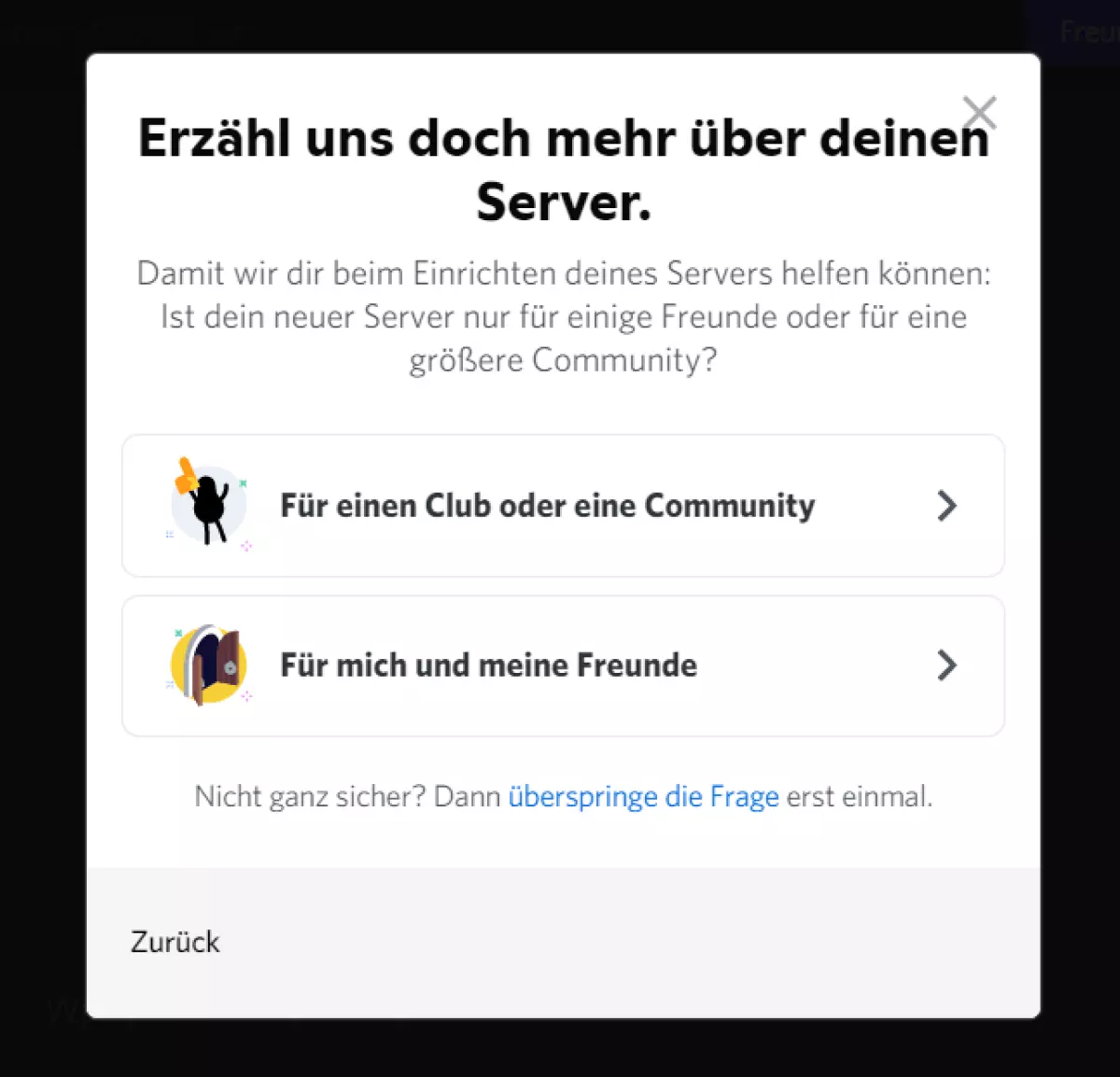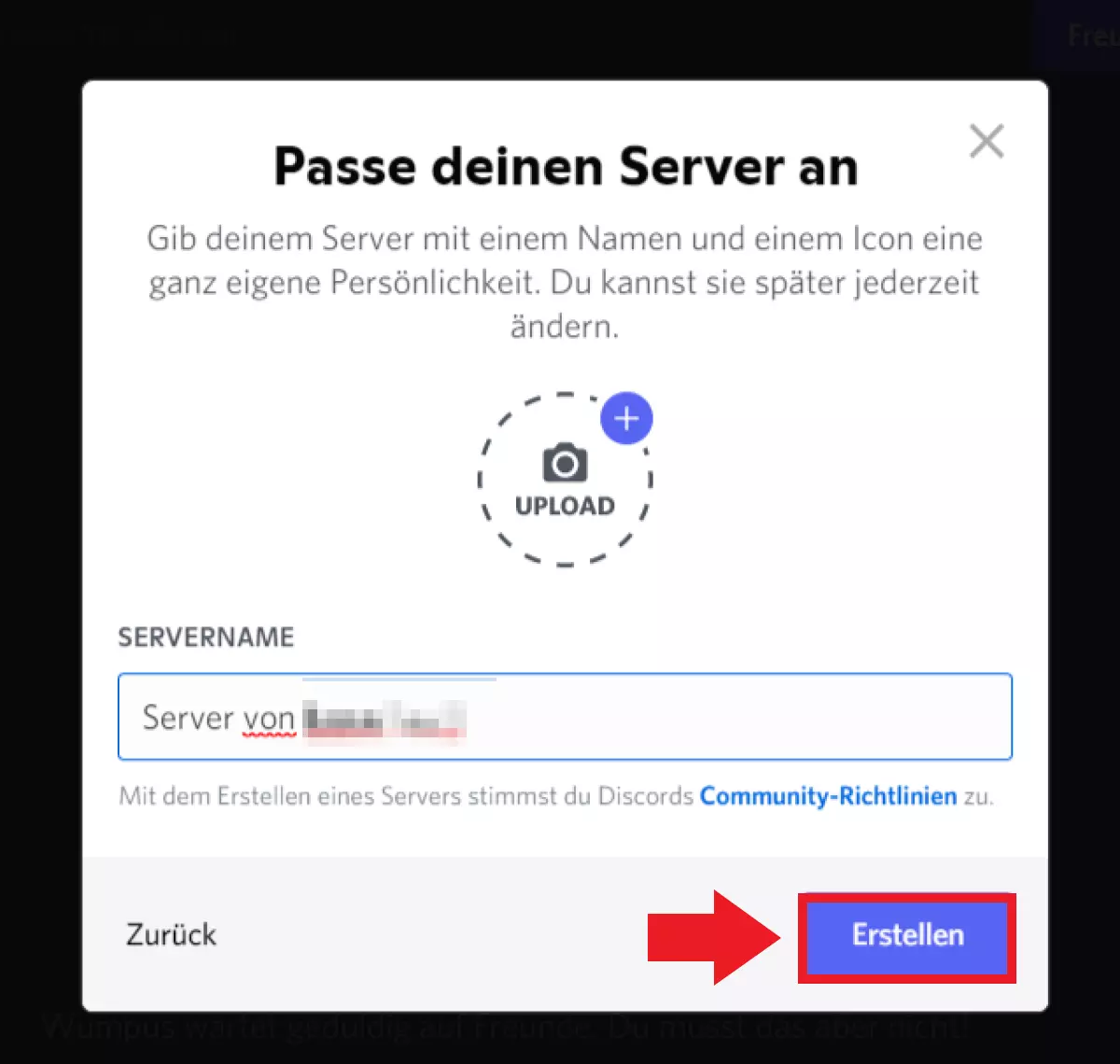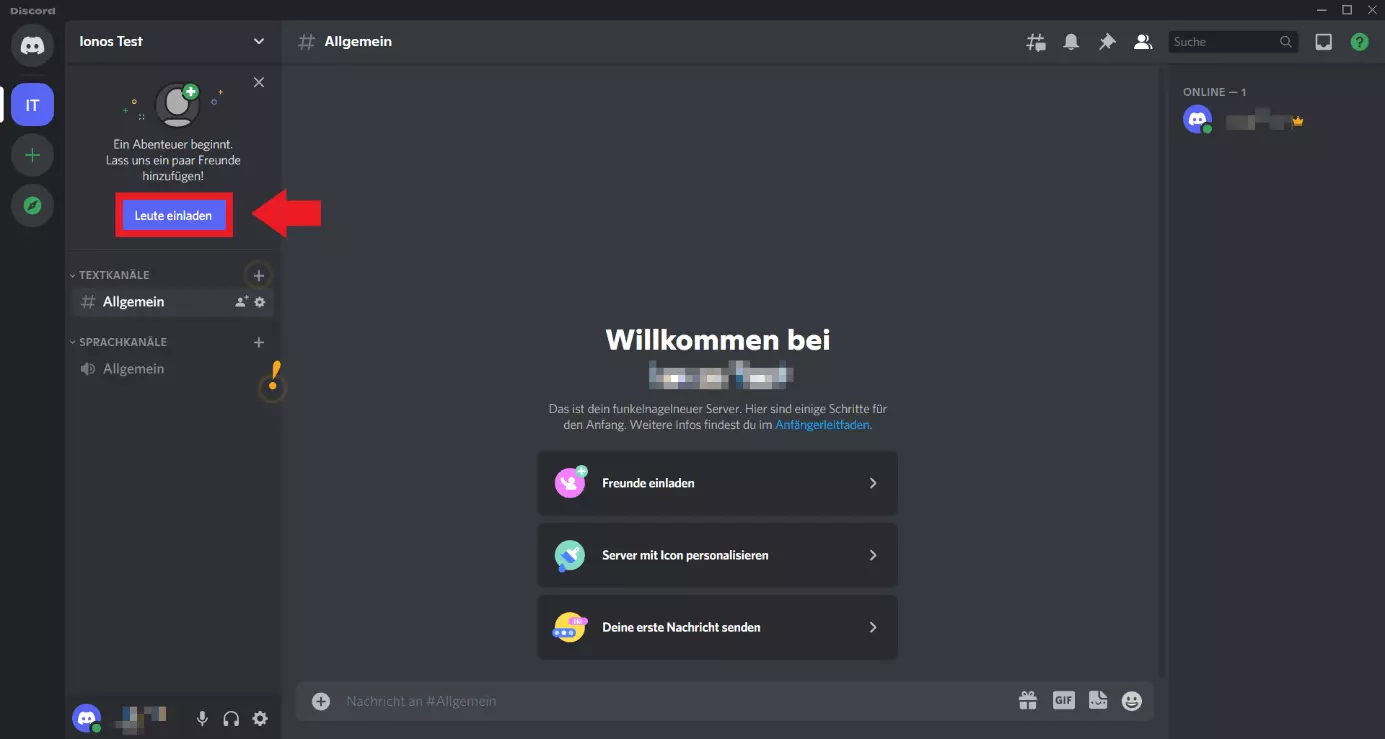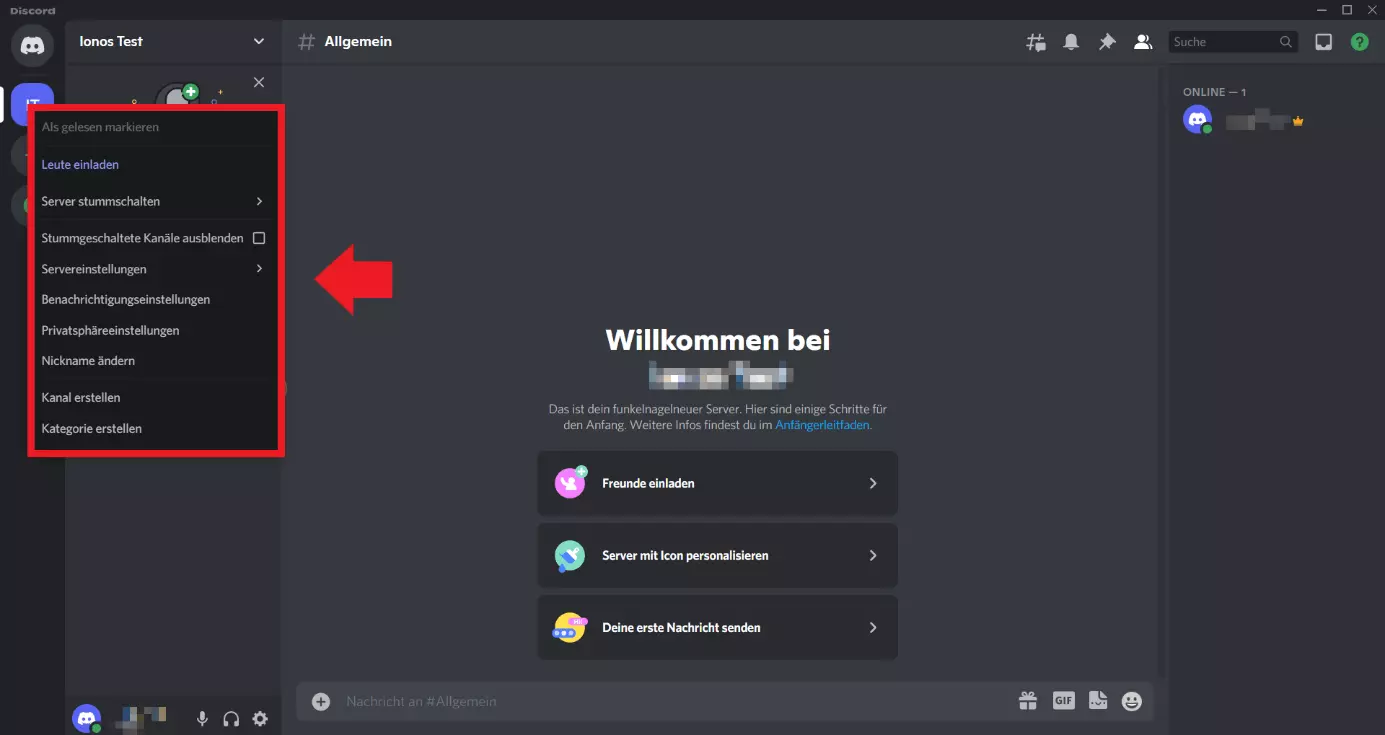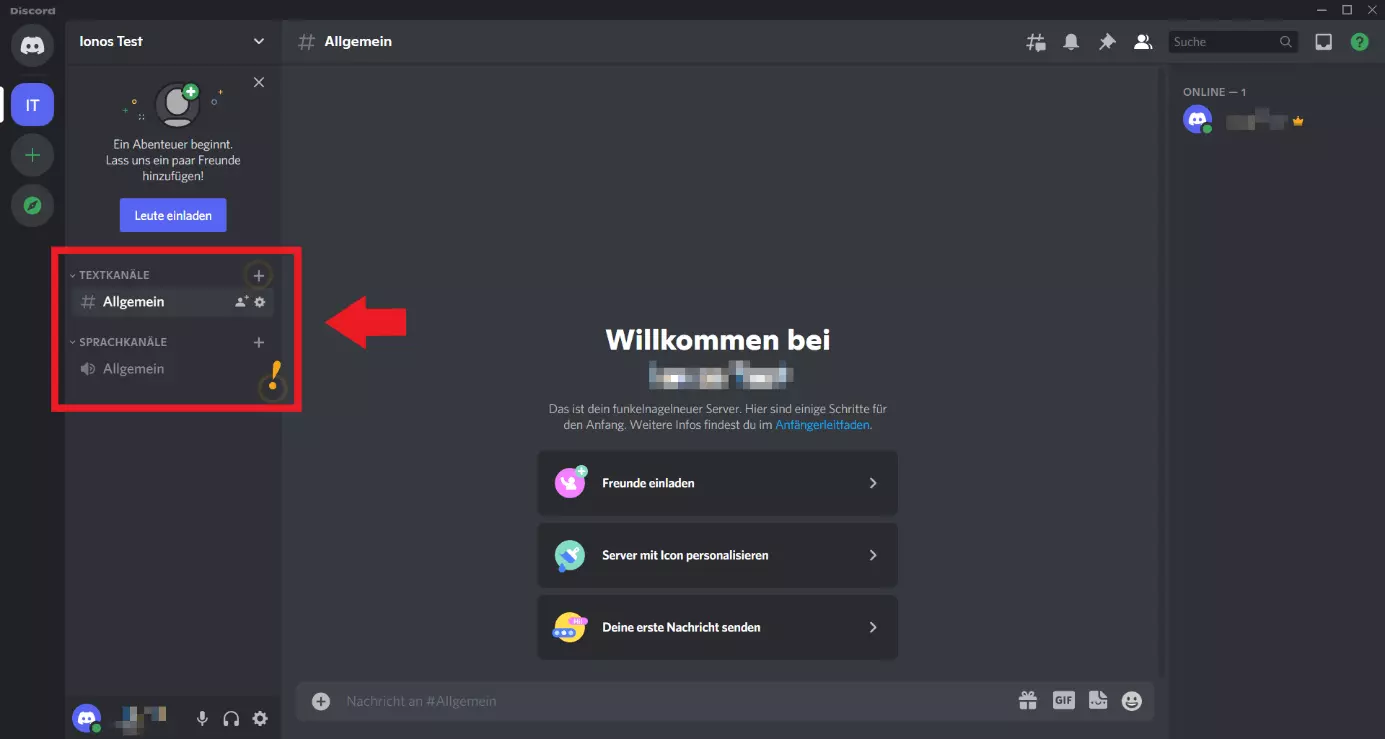Discord Server erstellen – so geht’s!
Um einen Discord-Server zu erstellen, braucht es nicht viel: Einen kostenlosen Discord-Account und die Discord-App genügen schon. Erfahren Sie hier, wie Sie Ihren eigenen Server in Discord aufsetzen und was Sie damit machen können.
Dank Startguthaben testen Sie Cloud Server bei IONOS 1 Monat lang kostenlos (oder bis das Guthaben verbraucht ist) und erleben die perfekte Kombination aus Leistung und Sicherheit!
Kurzanleitung: Discord Server erstellen
- Starten Sie die Discord-App für Deskop oder Smartphone/Tablet
- Melden Sie sich in Ihrem Discord-Account an.
- Klicken Sie auf das Plus-Symbol auf der linken Seite.
- Wählen Sie die Option „Server erstellen“.
- Legen Sie den Namen Ihres neuen Discord-Servers fest.
- Klicken Sie auf „Erstellen“.
Was ist ein Discord Server?
Ein eigener Discord Server lässt sich auch als Community-Treffpunkt für Gleichgesinnte verstehen. Die Kommunikations-App Discord gibt ihren Nutzern die Möglichkeit, eigene öffentliche Server aufzusetzen und als Plattform für den Austausch von Ideen, Neuigkeiten oder Interessen zu nutzen. In einem Discord-Server haben Sie die Möglichkeit mehrere Sprach- und Textkanäle zu erstellen, Freunde und Fans einzuladen und sich mit Ihren Discord-Freunden mittels Funktionen wie Sprach- und Videochats zu unterhalten.
Gerade in Gamer-Kreisen, beispielsweise unter Spielern mit eigenem Valheim-Server oder Minecraft-Server ist Discord beliebt. Hier lassen sich Multiplayer-Events problemlos livestreamen und Communities zusammenbringen. Sie können zudem mehrere nach Themen gegliederte Discord-Server erstellen, um für verschiedene Communities (z. B. Filme, Comics, Games oder Musik) Online-Treffpunkte mit eigenen Kanälen zu schaffen.
Wenn Sie statt Discord lieber Teamspeak als Chat- und Sprach-App verwenden, so können Sie auch in dem Fall kostenlos einen Teamspeak-Server erstellen und als Plattform für den Austausch von Interessen oder Informationen nutzen.
Discord-Server erstellen: Schritt-für-Schritt
Im Folgenden erfahren Sie, wie Sie Ihren eigenen Discord-Server einrichten. Discord-Server sind kostenlos und lassen sich mit einem Discord-Account problemlos erstellen. Wer Premium-Features wie eine optimierte Sound-Qualität für alle Chatmitglieder nutzen möchte, kann zusätzlich den kostenpflichtigen Discord Nitro-Dienst verwenden.
Gehen Sie wie folgt vor, um einen kostenlosen Discord-Server aufzusetzen:
Schritt 1: Starten Sie die Discord-App für Desktop oder Smartphone/Tablet und melden Sie sich mit Ihren Anmeldedaten in Ihrem Discord-Account an.
Schritt 5: Es öffnet sich nun das Menü, für die Erstellung eines eigenen Discord-Servers. Hier legen Sie fest, wie der Servername lauten soll. Wenn Sie den Server benannt haben, klicken Sie auf „Erstellen“.
Schritt 7: Möchten Sie Änderungen am Discord-Server vornehmen, so klicken Sie oben links mit einem Rechtsklick auf das Profilbild des Servers. Hier finden Sie Optionen wie „Leute einladen“ oder „Server stummschalten“. Zusätzlich gibt es hier das Menü „Servereinstellungen“ mit Benachrichtigungs- und Privatsphäre-Einstellungen.
Schritt 8: Außer den Kanälen unter „Allgemein“ können Sie nun auch verschiedene thematisch unterteilte Sprach- und Textkanäle für Ihren Server erstellen. Klicken Sie hierfür jeweils auf das Plussymbol neben „Text-Kanäle“ und „Sprach-Kanäle“.
Wenn Sie einen eigenen Discord-Server verwenden, können Sie auch einen oder mehrere Discord-Bots erstellen. Bots können zum Beispiel neue Kanalbesucher begrüßen, als Discord Music Bot Ihre Wunschmusik spielen, Daten analysieren oder Gruppennachrichten automatisch verschicken.
Warum ist ein Discord-Server von Vorteil?
Discord-Gruppenchats lassen sich auch ohne eigenen Server organisieren. Ohne Discord-Server liegt hier jedoch die Teilnehmerbegrenzung bei zehn Nutzern pro Chatgruppe. Mit einem eigenen Server wiederum können bis zu 25 Teilnehmer pro Discord-Kanal gleichzeitig texten und video-chatten. Pro Server wiederum lassen sich bis zu 500 Kanäle erstellen. Ein eigener Discord-Server ist also die ideale Lösung, um große Treffen mit der eigenen Community zu organisieren.